Win10系统微软拼音输入法无法启用动态词频调整怎么办?
时间:2012-03-26 访问量:1066
在Win10系统带有微软拼音输入法,而最近有位用户有些设置上的问题,比如想要开启微软拼音输入法的动态词频调整功能,却发现开关按钮是灰色的,无法启用。这种情况如何解决呢?下面就来看看具体的操作步骤吧!
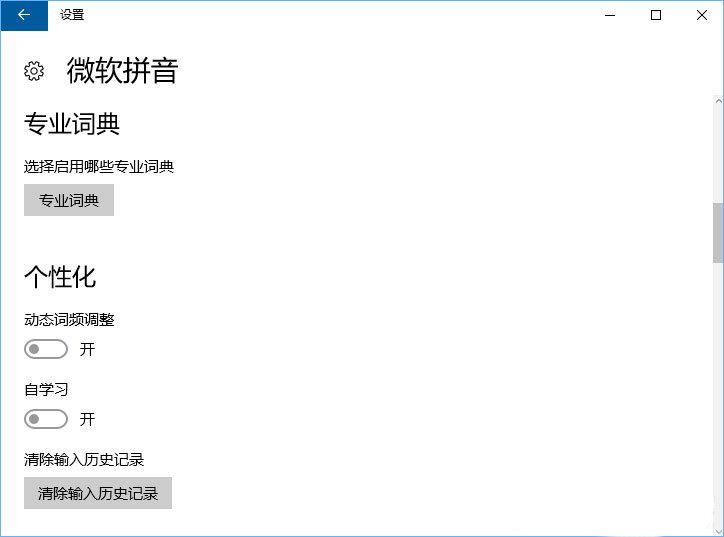
1、首先必须登录微软账户;
2、按下“win+i”组合键打开“设置”,点击“隐私”;
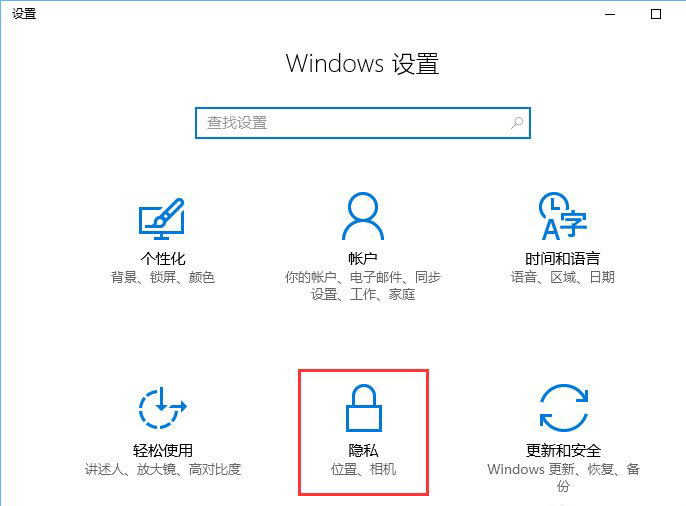
3、在左侧点击“语音、墨迹书写和键入”,在右侧点击“了解我”,在弹出的提示框中点击“打开”即可。
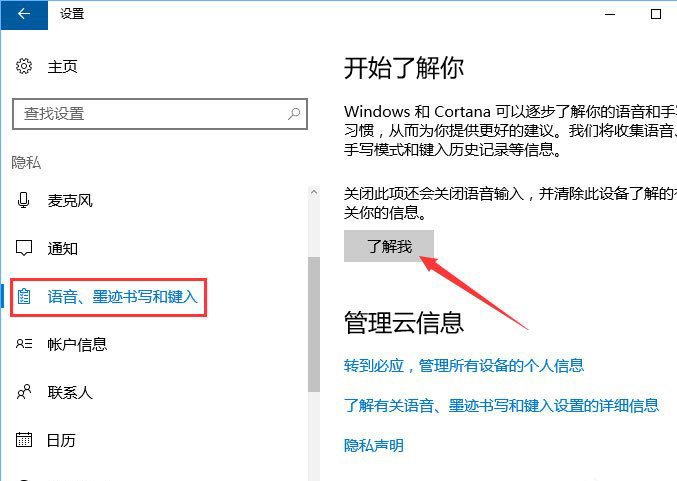
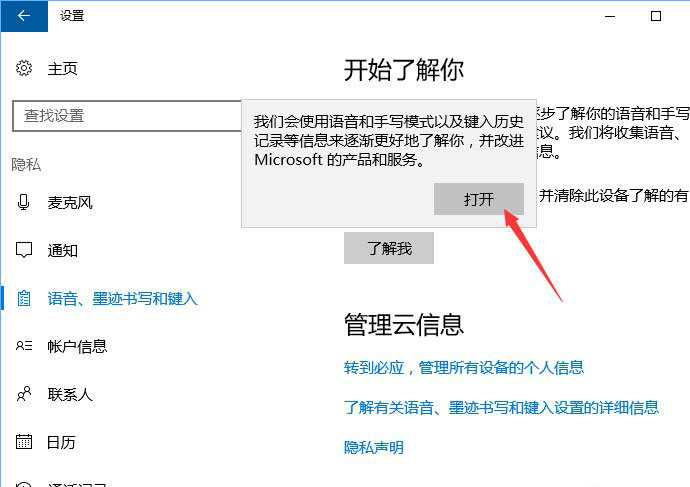
4、如此操作之后,你会发现动态词频调整功能的按钮已经可以打开了。
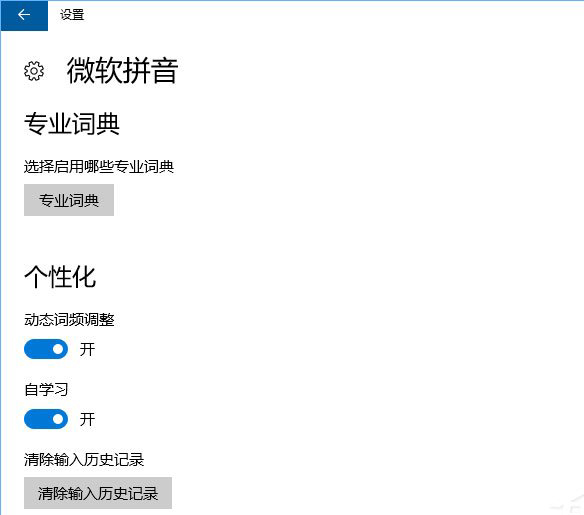
以上就是Win10微软拼音输入法无法启用动态词频调整的解决办法,希望可以帮助到大家!